"Intro"의 두 판 사이의 차이
helpdesk
(새 문서: == 기본 == 기본에서는 로고 설정, 검색 엔진 최적화, 사이트맵 하단 정보를 수정할 수 있습니다. === 로고 설정 === 홈페이지 로고는 텍스...) |
|||
| 1번째 줄: | 1번째 줄: | ||
| − | + | = 기본 = | |
기본에서는 로고 설정, 검색 엔진 최적화, 사이트맵 하단 정보를 수정할 수 있습니다. | 기본에서는 로고 설정, 검색 엔진 최적화, 사이트맵 하단 정보를 수정할 수 있습니다. | ||
| − | + | == 로고 설정 == | |
홈페이지 로고는 텍스트형식과 이미지형식의 로고를 사용할 수 있습니다. | 홈페이지 로고는 텍스트형식과 이미지형식의 로고를 사용할 수 있습니다. | ||
| 18번째 줄: | 18번째 줄: | ||
[[파일 : new_logo.png]] | [[파일 : new_logo.png]] | ||
| − | + | == 검색 엔진 최적화 == | |
검색 엔진 최적화에서는 메타태그를 설정하여 네이버 및 구글 등 검색 엔진에 효과적으로 노출될 수 있게 설정이 가능합니다. | 검색 엔진 최적화에서는 메타태그를 설정하여 네이버 및 구글 등 검색 엔진에 효과적으로 노출될 수 있게 설정이 가능합니다. | ||
HTML 언어는 한국어(ko) 가 기본입니다. 영어 또는 일본어로 하실 경우에는 각각 en , ja 로 변경하시면 됩니다. | HTML 언어는 한국어(ko) 가 기본입니다. 영어 또는 일본어로 하실 경우에는 각각 en , ja 로 변경하시면 됩니다. | ||
TITLE 은 홈페이지의 내용,목적을 정확하고 간결하게 알 수 있도록 작성하세요. | TITLE 은 홈페이지의 내용,목적을 정확하고 간결하게 알 수 있도록 작성하세요. | ||
2015년 2월 25일 (수) 11:29 판
기본
기본에서는 로고 설정, 검색 엔진 최적화, 사이트맵 하단 정보를 수정할 수 있습니다.
로고 설정
홈페이지 로고는 텍스트형식과 이미지형식의 로고를 사용할 수 있습니다.
텍스트형식의 로고는 로고 설정의 "Text" 선택 후 Logo text에 사용하실 문자를 입력하신 후 저장하여 적용할 수 있습니다.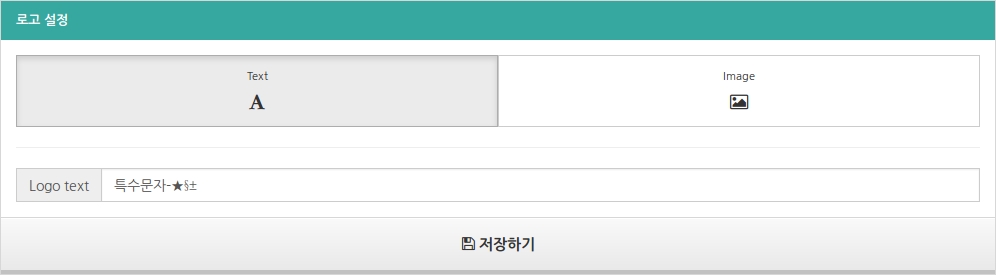
이미지형식의 로고는 파일관리에 업로드 되어있는 이미지와 PC저장된 이미지를 사용하여 적용할 수 있습니다. PC의 저장된 이미지를 사용할 경우 "Add files" 를 선택 후 PC에 저장된 파일을 선택하여 사용하며, 파일 관리에 업로드 된 파일을 사용할 경우 "From library" 를 선택하여 팝업으로 나오는 로고 중 하나를 선택하여 적용할 수 있습니다. 로고를 자주 변경하신다면 파일 관리에서 /skin/img/logo/ 경로에 이미지를 업로드 후 "From library" 를 이용해 보시기 바랍니다.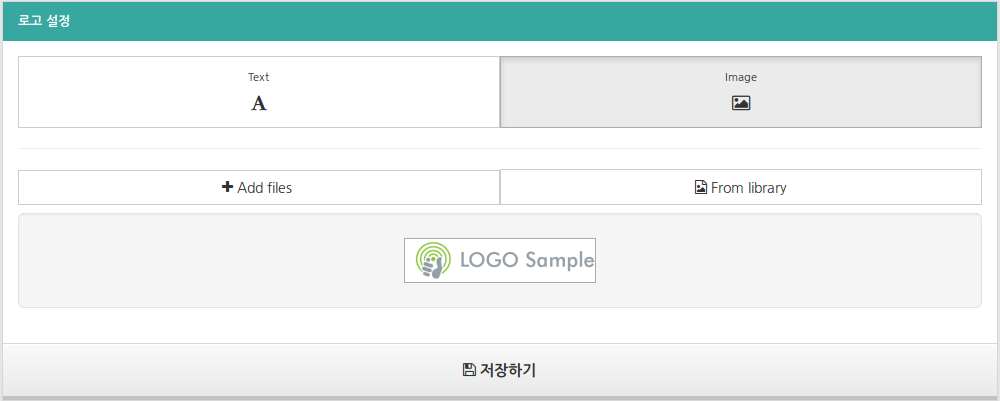
검색 엔진 최적화
검색 엔진 최적화에서는 메타태그를 설정하여 네이버 및 구글 등 검색 엔진에 효과적으로 노출될 수 있게 설정이 가능합니다. HTML 언어는 한국어(ko) 가 기본입니다. 영어 또는 일본어로 하실 경우에는 각각 en , ja 로 변경하시면 됩니다. TITLE 은 홈페이지의 내용,목적을 정확하고 간결하게 알 수 있도록 작성하세요.